win7鼠标指针的速度和样式怎样随性的设置
摘要:使用电脑的时候鼠标是必不可少的辅助工具之一,可以帮助大家对电脑更便捷的进行操作。不过如果使用的时间长了,可能对于鼠标指针的样式就会厌烦了,想...
使用电脑的时候鼠标是必不可少的辅助工具之一,可以帮助大家对电脑更便捷的进行操作。不过如果使用的时间长了,可能对于鼠标指针的样式就会厌烦了,想要尝试其他的样式,而且可能也会发现鼠标的速度也逐渐的变慢了。那么win7旗舰版鼠标指针的速度和样式怎样随性的设置呢?下面来看看设置鼠标指针速度和样式的具体操作步骤。
1、打开电脑,在桌面上的空白地方点击鼠标右键,然后选中里面的“个性化”选项;
2、接着在窗口左上方的位置直接点击“更改鼠标指针”选项;
3、这时候就会弹出鼠标属性窗口,在这个窗口里面就能够选择修改的方案进而对鼠标的大小、颜色等进行修改;
4、然后切换至“指针选项”选项卡,就能够对鼠标的速度以及指针进行相关的设置;
5、同样的道理我们还能够对“鼠标键”、“滑轮”等进行设置,依据自身的需求和爱好进行随性的设置。
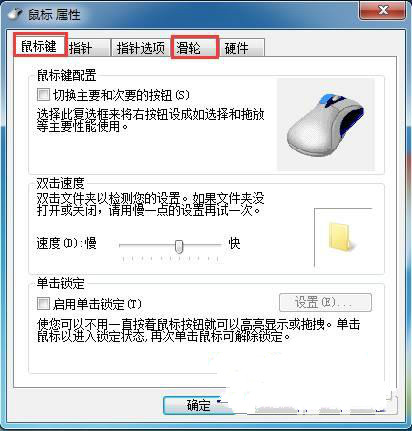 对于win7旗舰版鼠标指针的速度和样式怎样随性的设置,相信在看了上面的详细说明之后大家都更加清楚了。
对于win7旗舰版鼠标指针的速度和样式怎样随性的设置,相信在看了上面的详细说明之后大家都更加清楚了。
【win7鼠标指针的速度和样式怎样随性的设置】相关文章:
★ win7通知区域图标、电脑右下角图标显示和隐藏如何设置?
上一篇:
win7各服务项的端口怎么开启
下一篇:
win7系统主页卫士如何快速删除
